
- •Омск – 2006 введение
- •Тема 1. Состав и структура программного обеспечения (по).
- •Типы по:
- •Структура данных на дисках. Файл
- •Правила присвоения имен файлам
- •При работе в операционной системе ms dos
- •При работе в операционной системе Windows
- •2/3 Работ уже сделано.Doc Шаблоны имен файлов:
- •Атрибуты файлов
- •Каталог
- •Дерево каталогов
- •Терминология:
- •Полное имя файла
- •Тема 2. Операционная система windows.
- •Функции операционной системы:
- •Достоинства
- •Недостатки
- •Предшествующие и последующие версии Windows
- •Загрузка операционной системы.
- •Начало и завершение работы с Windows Работа с мышью
- •Характеристика экрана
- •Запуск программ с помощью пуск:
- •Значки (ярлыки, иконки, пиктограммы, символы)
- •Основные значки на рабочем столе:
- •Управление основными элементами системы Настройка объектов Рабочего стола (работа со значками, экран, панель задач)
- •Команды работы со значками на Рабочем столе
- •Настройка Рабочего стола
- •Настройка Панели задач
- •Панель управления Windows
- •Структура окна Windows. Управление окнами.
- •Команды управления окнами:
- •Элементы диалоговых окон
- •Окна документов
- •Управление окнами документов
- •Окна справочной системы (окна Справки)
- •Правила запуска и завершения работы программ
- •Пуск - Программы
- •Стандартные программы Windows
- •Программы-оболочки Назначение и возможности
- •Общий вид экрана
- •Работа с данными на дисках в программе проводник
- •Интерфейс программы
- •Панель инструментов Проводника
- •Команды работы с файлами и папками в Проводнике
- •Тема 3: Программы, работающие под управлением Windows Системы подготовки текстовых документов
- •Возможности текстовых редакторов
- •Возможности текстовых процессоров
- •Возможности настольных издательских систем
- •Общие сведения о редактировании текстов
- •Этапы подготовки текстовых документов.
- •Текстовый процессор Microsoft word
- •Возможности программы
- •Запуск программы
- •Окно программы
- •Панели инструментов
- •Панель инструментов Стандартная
- •Панель инструментов Форматирование
- •Подготовка окна документа к вводу текста Изменение масштаба отображения документа на экране
- •Режимы просмотра документа
- •Настройка параметров страницы
- •Правила ввода текста
- •Команды работы с файлами документов
- •Сохранение документа
- •Закрытие документа:
- •Открытие документа с диска
- •I способ:
- •Редактирование документа
- •Меню Правка - Отменить
- •Меню Сервис – Правописание
- •Меню Сервис – Язык – Расстановка переносов
- •Форматирование документа
- •Форматирование шрифта
- •Меню Формат – Шрифт
- •Форматирование абзаца
- •Обрамление и заливка фрагментов текста
- •Копирование оформления с выделенного фрагмента на другой фрагмент текста
- •Создание буквицы
- •Меню Формат – Буквица
- •I способ:
- •II способ:
- •Разбиение текста на колонки
- •Создание колонок
- •Изменение размера колонок и промежутков. Способы:
- •Преобразование колонок в обычный текст
- •Создание нумерованных и маркированных списков
- •Действия при создании списка
- •Добавление маркеров или номеров к существующему тексту
- •Создание списков при вводе с клавиатуры
- •Форматирование списков
- •Преобразование списка в обычный текст
- •Вставка и редактирование объектов различных приложений Вставка и редактирование картинок из коллекции ms Clip Gallery Вставка рисунка
- •Редактирование рисунка
- •Форматирование рисунка
- •Меню Вид – Настройка изображения
- •Меню Формат – Рисунок
- •Кзм рисунка – Формат рисунка
- •Вставка и редактирование фигурных надписей WordArt
- •Меню Вставка – Рисунок – Объект WordArt
- •Рисование в Word-e
- •Рисование фигур
- •Действия с объектами
- •Меню Вставка – Символ
- •Создание формулы
- •Редактирование формулы
- •Расстановка позиций табуляции в тексте и их использование при печати документов
- •II способ:
- •Работа с таблицами Способы вставки таблицы:
- •Редактирование таблиц Выделение элементов таблицы
- •Изменение ширины столбцов и высоты строк
- •I способ:
- •II способ:
- •III способ:
- •Добавление и удаление строк и столбцов
- •Меню Таблица – Вставить - Столбцы
- •Форматирование таблицы
- •Дополнительные возможности при работе с таблицами
- •Подготовка документа к выводу на печать Установка параметров страницы
- •Разбиение документа на страницы и разделы
- •Разбиение документа на разделы
- •Нумерация страниц документа
- •Меню Вставка – Номера страниц
- •Создание и редактирование колонтитулов
- •Создание структуры документа
- •Создание оглавления документа
- •Создание и использование шаблонов документов
- •Предварительный просмотр документа
- •Вывод документа на печать
- •I способ:
- •II способ:
- •Меню Файл – Печать
- •Табличный процессор ms Excel
- •Запуск программы
- •Пуск – Программы – Microsoft Office – ms Excel
- •О кно программы
- •Панели инструментов
- •Работа с книгами Excel
- •Листы рабочей книги
- •Команды работы с листами рабочей книги
- •Меню Вставка – Лист
- •I способ:
- •II способ:
- •Работа с ячейками Выделение различных элементов таблиц
- •Перемещение по ячейкам
- •Ввод данных в ячейки
- •Работа с таблицами Создание таблицы
- •Редактирование таблицы Изменение ширины столбцов и высоты строк
- •II способ:
- •Форматирование таблицы
- •Форматирование ячеек
- •Перемещение и копирование данных
- •Автозаполнение ячеек данными
- •I способ:
- •II способ:
- •Вычисления в Excel
- •Автосуммирование ячеек
- •Ввод формул
- •Операторы, используемые при вводе формул
- •Копирование формул
- •Относительная адресация
- •Абсолютная адресация
- •Задание в формуле ссылки на ячейку другого рабочего листа или другой рабочей книги
- •Ошибки в формулах
- •Ввод функций
- •Отображение связей между ячейками, используемыми в формуле (Отслеживание зависимостей)
- •Деловая графика
- •Диаграммы Excel
- •Создание диаграммы
- •Внимание! Все выделяемые столбцы или строки должны быть одного размера и располагаться параллельно.
- •Форматирование диаграммы
- •Редактирование диаграммы
- •Работа с базами данных в Excel
- •Меню Данные – Сортировка…
- •Создание структуры таблицы
- •Подготовка рабочей книги к печати Параметры страницы
- •Установка области печати
- •Меню Файл – Область печати - Убрать Предварительный просмотр
- •Другие режимы просмотра рабочей книги
- •Печать рабочей книги
Управление окнами документов
Закрыть – щелкнуть на кнопку с крестиком в нижнем ряду или Ctrl + F4
Переключение между окнами нескольких документов – Меню Окно или Ctrl + F6
Окна справочной системы (окна Справки)
Справочная система есть не только в операционной системе. Собственная справочная система есть в каждой программе. Она содержит информацию, которая предназначена для помощи пользователю при работе в соответствующей программе.
Чтобы войти в справочную систему Windows, нужно выполнить команду ПУСК – Справка.
В программах же для справочной информации отведен отдельный пункт меню – СПРАВКА (или Помощь, или Help).
Все окна справки имеют стандартный вид. Окно разделено на две части. В правой отображается описание вопроса, выбранного пользователем в левой части окна. Левая часть окна содержит три вкладки:
Р
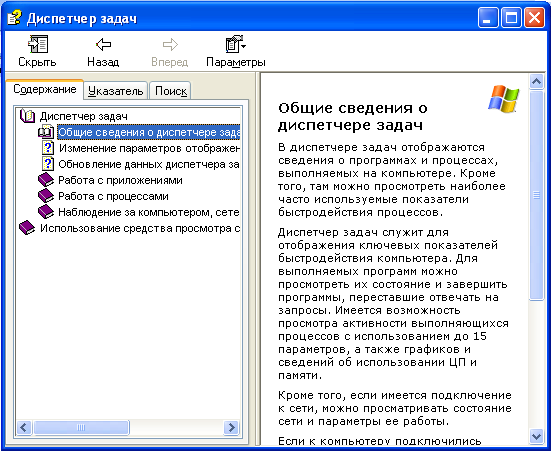 азделы
(или Содержание)
– разделы справочной системе обозначены
значками в виде закрытой книги. Чтобы
просмотреть содержание выбранного
раздела, нужно щелкнуть мышкой по
значку-книжке, книжка раскроется, и под
ней развернется список вопросов данного
раздела. Двойным щелчком выбрать
интересующий вопрос. В правой части
просмотреть информацию по данному
вопросу.
азделы
(или Содержание)
– разделы справочной системе обозначены
значками в виде закрытой книги. Чтобы
просмотреть содержание выбранного
раздела, нужно щелкнуть мышкой по
значку-книжке, книжка раскроется, и под
ней развернется список вопросов данного
раздела. Двойным щелчком выбрать
интересующий вопрос. В правой части
просмотреть информацию по данному
вопросу.
Указатель – перечень терминов, описанных в разных разделах справочной системы. Щелчком мышки выбрать нужный термин и нажать кнопку Показать.
Поиск – осуществляет поиск информации по введенному слову или словосочетанию. В строку поиска ввести искомый термин, ниже из найденных разделов щелчком мышки выбрать интересующий, еще ниже выбрать один из найденный по данному разделу вопросов и нажать кнопку Показать.
Примечание: В версии Windows XP окно справочной системы выглядит несколько иначе:
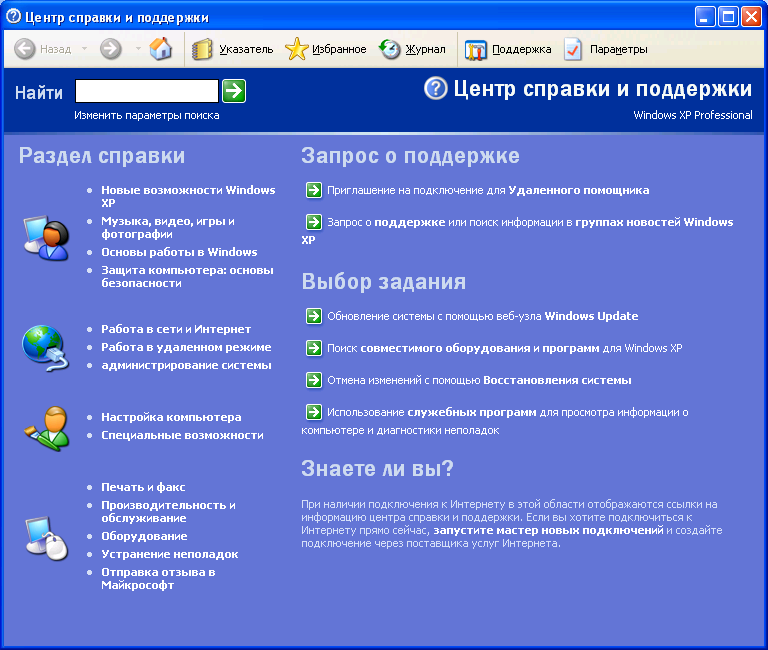
В главном окне справочной системы основные направления справки представлены в виде ссылок (подчеркнутых текстовых строк).
Для получения справочной информации нужно щелкнуть левой кнопкой мышки по одной из ссылок.
Также можно ввести искомый термин в строку Найти (в левом верхнем углу окна) и нажать зеленую кнопку.
Вид окна изменится: в нем появится две панели. В левой панели отобразятся ссылки разделов, после щелчка по одной из которых в правой панели будет выведен материал по данному вопросу, либо список более мелких вопросов, просмотр которых также осуществляется щелчком мышки по одной из ссылок.
Правила запуска и завершения работы программ
Операционная система Windows позволяет использовать для запуска программ несколько различных способов. В том или ином случае пользователь сам определяет для себя наиболее удобный способ.
Пуск - Программы
Если на Рабочем столе имеется ярлык нужной программы, то запустить ее можно двойным щелчком левой кнопки мышки по этому ярлыку. При отсутствии ярлыка пользователь может его создать рассмотренными ранее способами (см. тему Управление основными элементами системы).
С помощью программы Мой компьютер: открыть на Рабочем столе папку Мой компьютер, в ней открыть диск С:, затем папку Program Files и папку с нужной программой. В этой папке отыскать запускаемый файл данной программы (файл с названием программы и расширением .exe или .com)
С помощью программы Проводник (запустить Проводник через ПУСК – Программы – Стандартные, а дальше – как в Моем компьютере)
ПУСК – Выполнить (нажать кнопку Обзор и отыскать запускаемый файл нужной программы, как в Моем компьютере)
Пуск – Поиск (или Найти) – Файлы и папки (отыскать нужный файл и запустить его двойным щелчком левой кнопки мышки. Приемы поиска см. в следующей теме Стандартные программы Windows).
